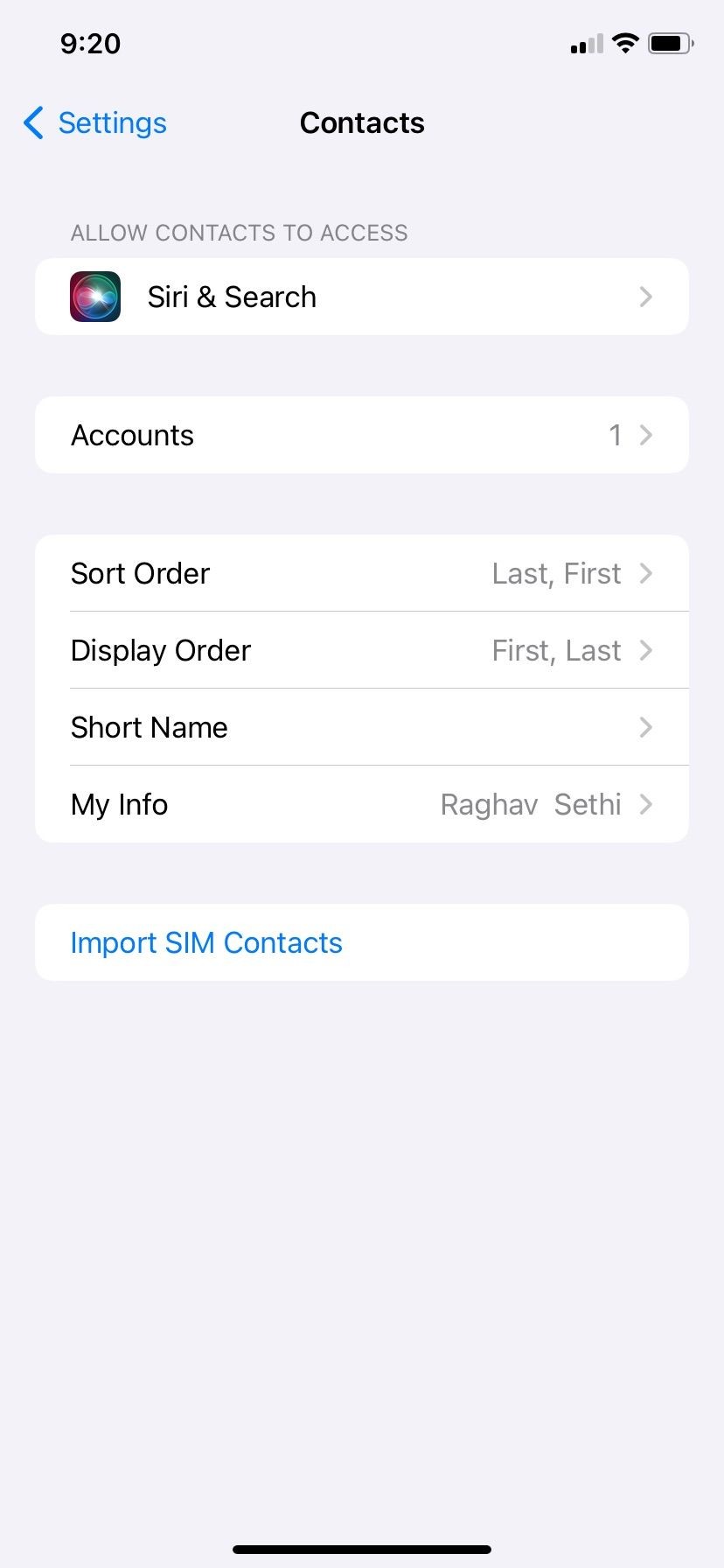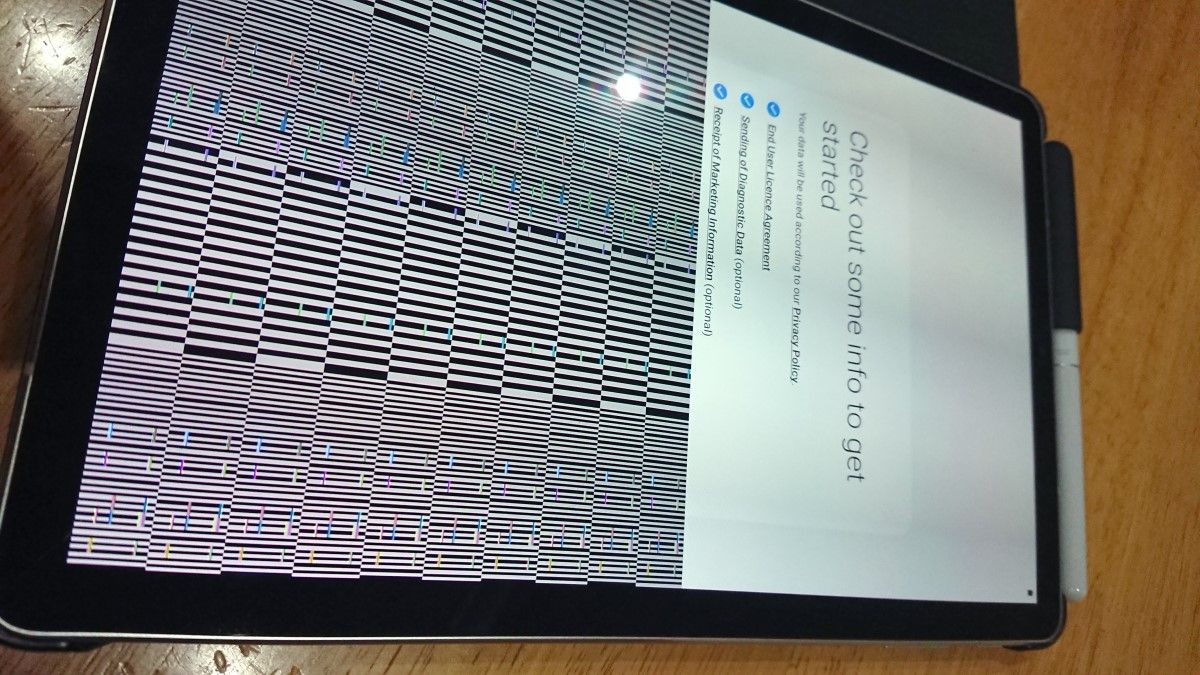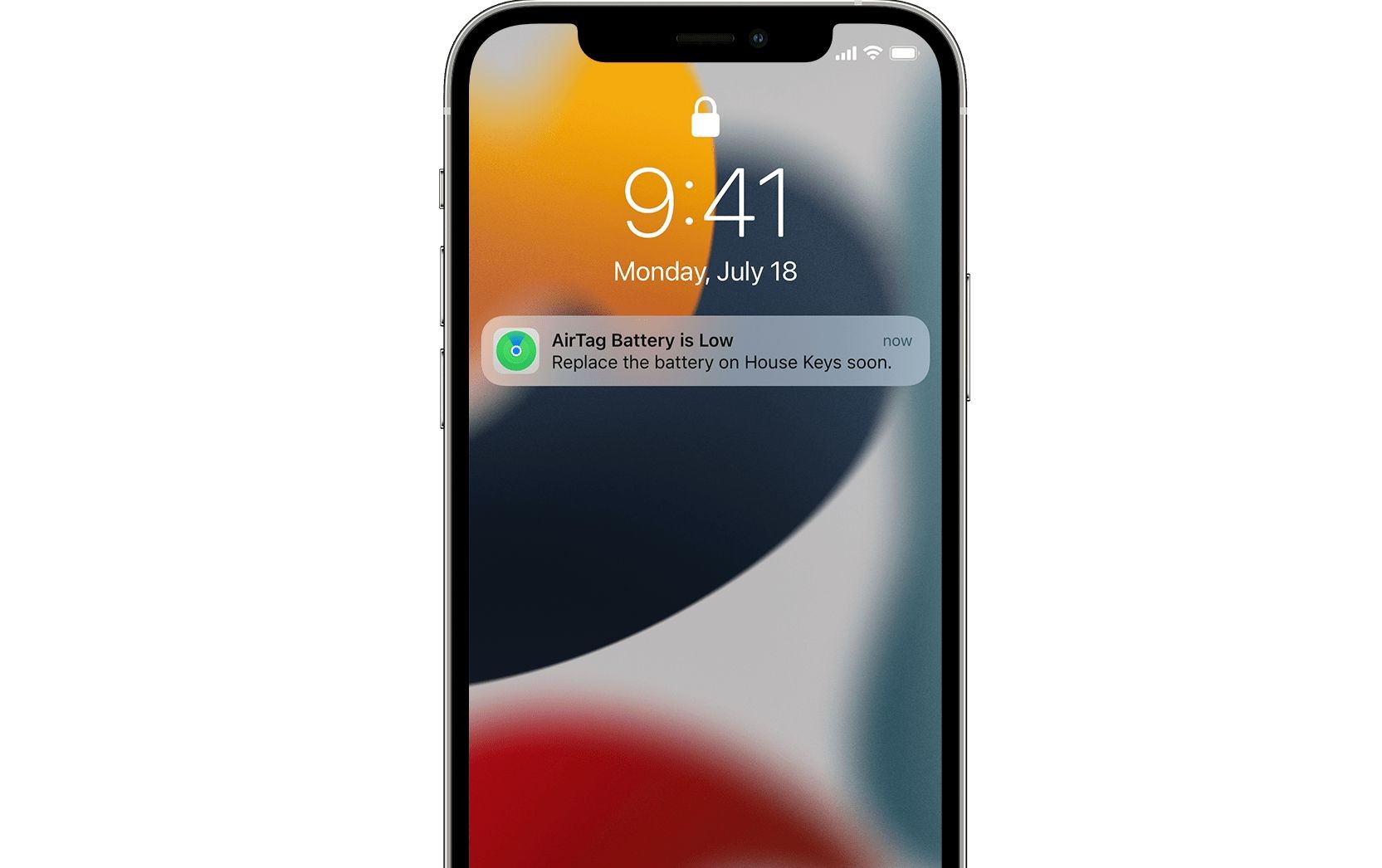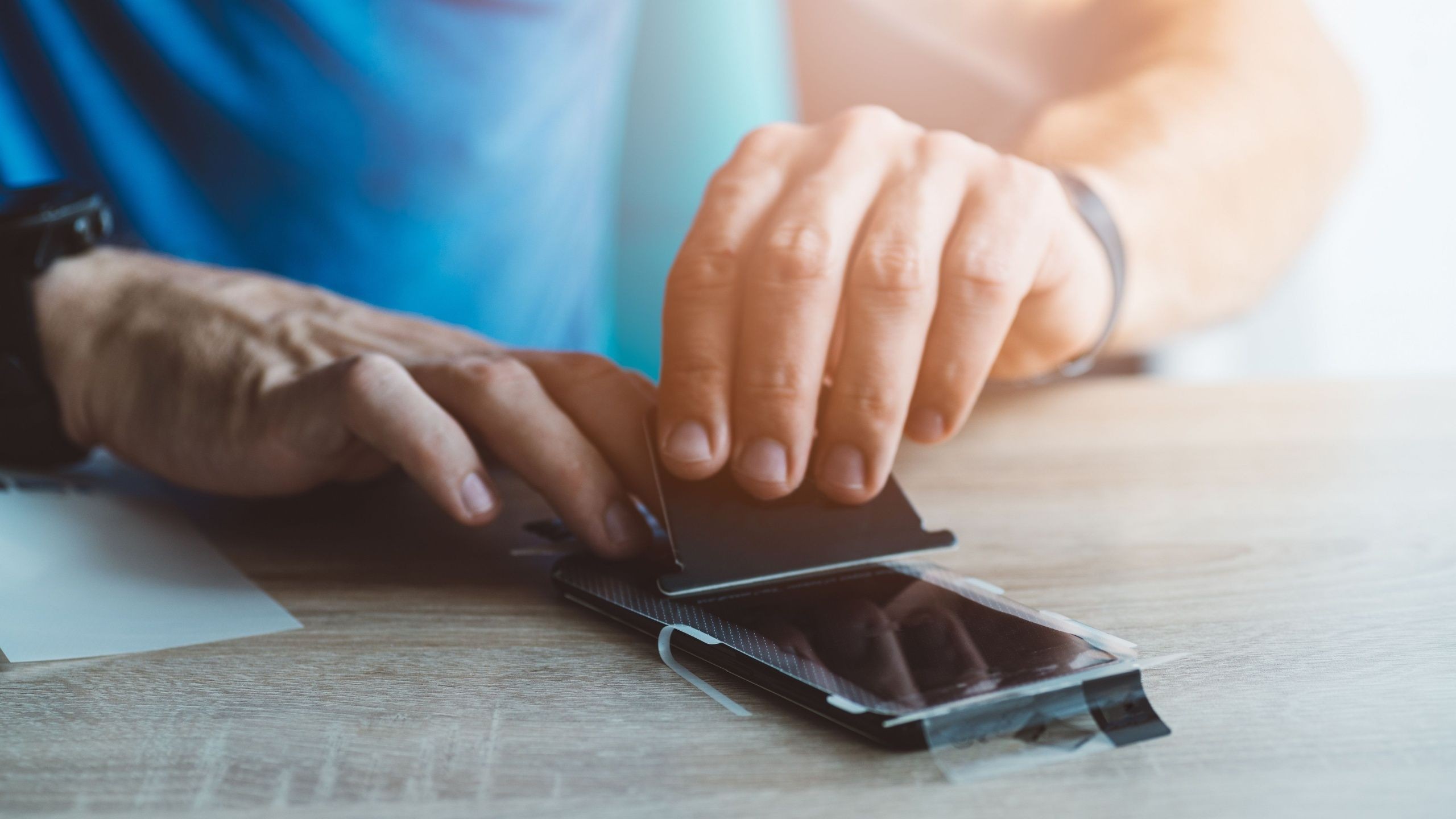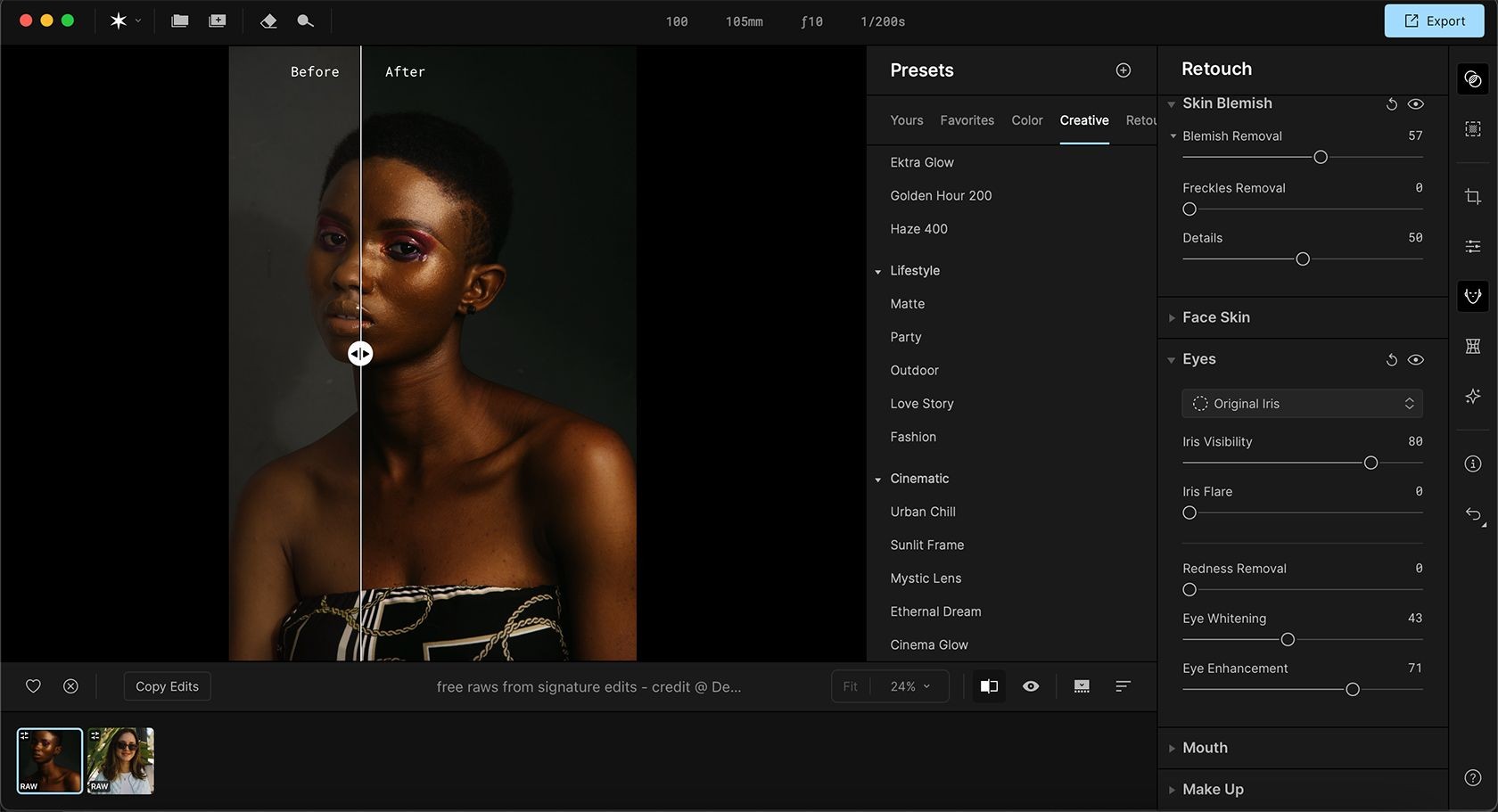Contents
Khi bạn đang ngoài trời dưới ánh nắng mặt trời hoặc trong một căn phòng tối, độ sáng mặc định của màn hình Apple Watch có thể không đủ để bạn dễ dàng đọc được nội dung trên màn hình. Đừng lo lắng, chúng tôi sẽ hướng dẫn bạn một số cách nhanh chóng để làm sáng màn hình Apple Watch của bạn. Hãy cùng khám phá ngay!
Điều Chỉnh Độ Sáng Trên Đồng Hồ Của Bạn
Một cách nhanh chóng để cải thiện khả năng đọc của Apple Watch là tăng độ sáng màn hình. Bạn có thể làm điều này bằng các bước sau:
- Trên Apple Watch của bạn, nhấn nút crown để mở trình quản lý ứng dụng.
- Tìm và nhấn vào biểu tượng Cài đặt.
- Cuộn xuống và nhấn vào Hiển thị & Độ sáng.
- Nhấn vào biểu tượng mặt trời ở bên phải màn hình để tăng độ sáng. Đáng tiếc là chỉ có ba mức độ sáng để lựa chọn.
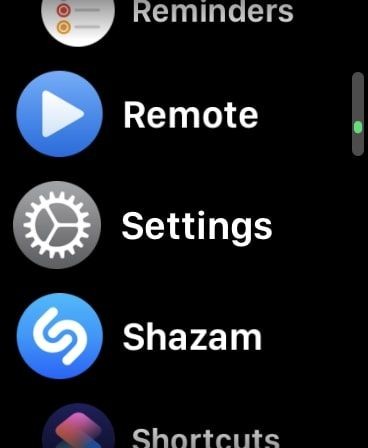 Cách điều chỉnh độ sáng trên Apple Watch
Cách điều chỉnh độ sáng trên Apple Watch
Hãy lưu ý rằng đây chỉ là giải pháp tạm thời, vì Apple Watch có cảm biến ánh sáng xung quanh sẽ tự động điều chỉnh độ sáng màn hình dựa trên điều kiện ánh sáng. Thật không may, bạn không thể tắt hoặc điều chỉnh tính năng này, vì vậy hãy sẵn sàng cho sự thay đổi độ sáng nếu ánh sáng xung quanh thay đổi.
Kiểm Tra Màu Sắc Mặt Đồng Hồ Không Quá Tối
Màu sắc của mặt đồng hồ Apple Watch bạn đã chọn cũng có thể ảnh hưởng đáng kể đến khả năng nhìn thấy và đọc được. Một số màu sắc mặt đồng hồ hoạt động tốt hơn trong các điều kiện ánh sáng khác nhau hoặc phù hợp với những người có các vấn đề thị lực khác nhau. Dưới đây là cách thay đổi màu sắc mặt đồng hồ trên Apple Watch của bạn:
- Nhấn giữ màn hình Apple Watch của bạn.
- Nhấn vào biểu tượng Chỉnh sửa ở góc dưới bên phải màn hình.
- Vuốt sang phải cho đến khi bạn tìm thấy Màu sắc.
- Sử dụng Digital Crown để chọn một màu sắc rõ ràng hơn.
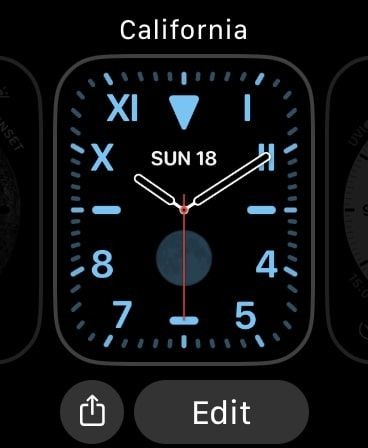 Chỉnh sửa màu sắc mặt đồng hồ Apple Watch
Chỉnh sửa màu sắc mặt đồng hồ Apple Watch
Bật Tính Năng Giảm Độ Trong Suốt
Độ trong suốt trong watchOS là một hiệu ứng trực quan cho phép các yếu tố như menu, thông báo và lớp phủ xuất hiện một phần trong suốt, để nội dung nền hiển thị ở một mức độ nào đó. Tắt tính năng này sẽ tăng cường độ tương phản và có thể giúp dễ dàng đọc được nội dung trên màn hình. Để giảm hiệu ứng độ trong suốt trên Apple Watch của bạn:
- Trên Apple Watch của bạn, nhấn nút crown để mở trình quản lý ứng dụng.
- Tìm và nhấn vào biểu tượng Cài đặt.
- Cuộn xuống và nhấn vào Khả năng tiếp cận.
- Cuộn xuống lần nữa và bật tùy chọn Giảm Độ Trong Suốt.
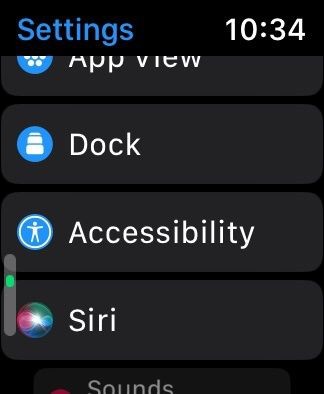 Cài đặt khả năng tiếp cận trên Apple Watch
Cài đặt khả năng tiếp cận trên Apple Watch
Vệ Sinh Màn Hình
Bụi bẩn, dấu vân tay và vết bẩn có thể tích tụ trên màn hình Apple Watch theo thời gian, làm cho việc đọc trở nên khó khăn. Vệ sinh màn hình Apple Watch định kỳ giúp duy trì khả năng hiển thị tối ưu và giữ cho đồng hồ luôn trong tình trạng tốt nhất. Bạn có thể vệ sinh màn hình Apple Watch với cùng công cụ bạn sử dụng để vệ sinh iPhone. Dưới đây là cách thực hiện:
- Tắt Apple Watch của bạn – điều này là tốt nhất nếu bạn dự định sử dụng nước.
- Sử dụng khăn vi sợi để lau màn hình theo chuyển động tròn nhẹ nhàng. Áp dụng áp lực nhẹ để loại bỏ vết bẩn hoặc dấu vân tay.
- Đối với vết bẩn cứng đầu hoặc bụi bẩn, bạn có thể sử dụng một ít nước để làm ẩm một góc của khăn. Với khăn ẩm, lặp lại bước trên.
- Sử dụng phần khô của khăn để lau màn hình một lần nữa. Đảm bảo bạn làm điều này nhẹ nhàng, và bất kỳ độ ẩm còn lại nào có thể được để khô tự nhiên.
- Chú ý đặc biệt đến các cạnh và góc vì đó là nơi bụi bẩn có thể tích tụ.
- Khi màn hình đã khô, bạn có thể bật Apple Watch của mình.
 Vệ sinh màn hình Apple Watch
Vệ sinh màn hình Apple Watch
Không nên sử dụng bất kỳ hóa chất mạnh hoặc vật liệu thô ráp nào hoặc nhúng Apple Watch vào nước, vì điều này có thể làm hỏng màn hình của bạn.
-
Làm thế nào để tăng độ sáng màn hình Apple Watch?
- Bạn có thể tăng độ sáng màn hình bằng cách vào Cài đặt > Hiển thị & Độ sáng và nhấn vào biểu tượng mặt trời để tăng độ sáng.
-
Tại sao màn hình Apple Watch của tôi không sáng lên dù đã tăng độ sáng?
- Điều này có thể do cảm biến ánh sáng xung quanh tự động điều chỉnh độ sáng. Hãy thử di chuyển vào môi trường sáng hơn hoặc sử dụng đèn pin để tạm thời tăng độ sáng.
-
Làm thế nào để thay đổi màu sắc mặt đồng hồ Apple Watch?
- Nhấn giữ màn hình, nhấn vào Chỉnh sửa, vuốt sang phải đến Màu sắc và sử dụng Digital Crown để chọn màu sắc mong muốn.
-
Tính năng Giảm Độ Trong Suốt có ảnh hưởng gì đến màn hình Apple Watch?
- Tính năng này giúp tăng cường độ tương phản, làm cho nội dung trên màn hình dễ đọc hơn bằng cách giảm hiệu ứng trong suốt.
-
Cách vệ sinh màn hình Apple Watch như thế nào?
- Sử dụng khăn vi sợi để lau màn hình nhẹ nhàng. Nếu cần, làm ẩm một góc khăn với nước và lau lại, sau đó lau khô bằng phần khô của khăn.
-
Có thể tắt tính năng tự động điều chỉnh độ sáng trên Apple Watch không?
- Không, Apple Watch không cho phép tắt tính năng tự động điều chỉnh độ sáng.
-
Tại sao màn hình Apple Watch của tôi bị mờ?
- Màn hình có thể bị mờ do bụi bẩn, dấu vân tay hoặc vết bẩn. Hãy vệ sinh màn hình thường xuyên để duy trì khả năng hiển thị tối ưu.
Giữ Màn Hình Apple Watch Đủ Sáng
Mặc dù tính năng tự động điều chỉnh độ sáng trên Apple Watch có thể làm giảm khả năng hiển thị tùy thuộc vào môi trường ánh sáng, bạn có thể áp dụng bất kỳ giải pháp nhanh chóng nào ở trên để làm sáng màn hình Apple Watch khi bạn gặp khó khăn trong việc đọc nó. Bạn cũng có thể tận dụng tính năng tự động điều chỉnh độ sáng bằng cách di chuyển vào môi trường sáng hơn (hoặc chiếu đèn pin lên đồng hồ) để tạm thời tăng độ sáng.